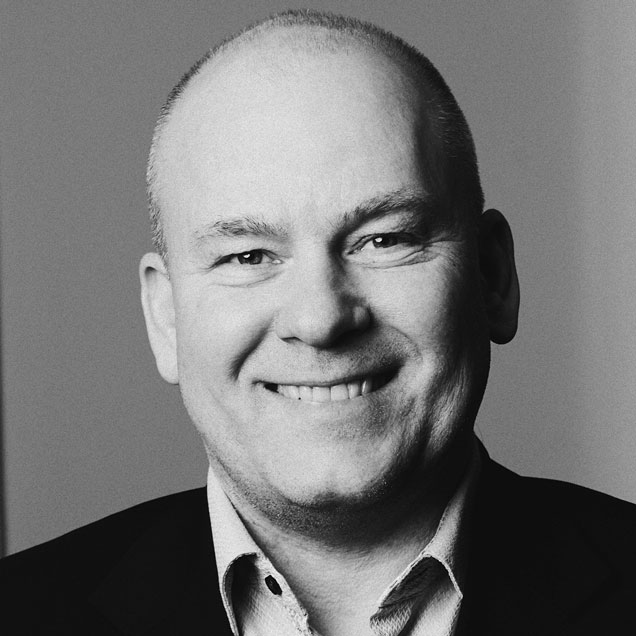Slik legger du til vedlegg i en e-post i Business Central

Administrer ulike kunder med kraftig funksjonalitet for e-postvedlegg
Hvis du sender mange e-poster med vedlegg, kan LaserNets e-postfunksjon være svært nyttig for deg – og du har den allerede. Med e-postfunksjonen kan du:
- opprette datarike, tilpassede e-postvedlegg
- Automatiser e-postkommunikasjonen med kundene
- administrere mange ulike kundegrupper og sørge for at de automatisk får riktig informasjon vedlagt.
- berike e-postmeldinger med informasjon om innholdet i bestillingen og hvor den skal leveres
Dette gir mottakeren mye informasjon sammen med de vedlagte forretningsdokumentene, noe som gir rask oversikt og en god kundeopplevelse.
Datarike e-postvedlegg med kundespesifikke data fra D365 BC
Har du ofte behov for å legge til vedlegg i e-poster fra kunder?
Deretter anbefaler vi at du bruker Lasernets e-postfunksjon til å hente de dokumentene fra D365 BC som skal sendes til kunden – for eksempel vilkårene for et nytegnet abonnement.
Vi laster ned dette dokumentet som en PDF-fil i en mappe som inneholder medlemsvilkårene for det abonnementet hver enkelt kunde har. Det er vanligvis 1-5 filer, men som oftest kan bare 1 eller 2 typer medlemskap velges. Det er imidlertid ingen begrensninger på antall vedlegg i e-postfunksjonen hvis det er behov for flere enn fem. Vedleggsfunksjonen i Lasernet er smart fordi den eliminerer manuelt arbeid med å laste ned filer.
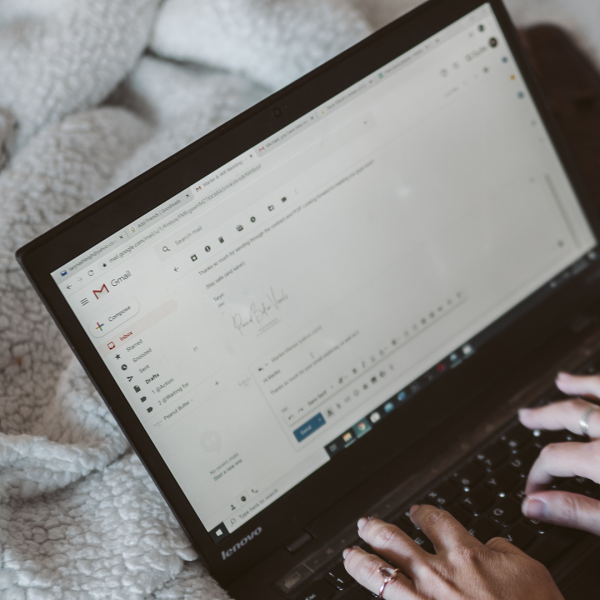

Automatiser kundekommunikasjon via e-post i D365 Business Central
Vanligvis er det begrenset hvor mange vedlegg som kan legges til i en e-post. Med Lasernet og Dynamics 365 Business Central kan vi sette opp en logikk for helautomatiske bilag.
Det betyr at du automatisk kan legge til ekstra dokumenter i e-posten uten å måtte tenke på det, for eksempel hvis det er leveringsbetingelser.
Det kan også være nødvendig å sette opp en forretningslogikk slik at hvis mottakeren tilhører en bestemt kundegruppe, et bestemt språk eller lignende, må et bestemt dokument legges ved e-posten. Det betyr at du kan håndtere mange ulike kundegrupper og sørge for at de alltid får riktig informasjon automatisk.
Slik legger du til vedlegg i en e-post i Dynamics 365 Business Central
Hvis du allerede har en Lasernet-løsning, er e-postmodulen gratis. I utgangspunktet kan du begynne å bruke den med en gang. Følg denne veiledningen for å gjøre dette:
1) Gå til Business Central
Finn for eksempel en salgsordre. Lasernet kan legge til et vedlegg i en e-post, for eksempel fra en salgsordre.
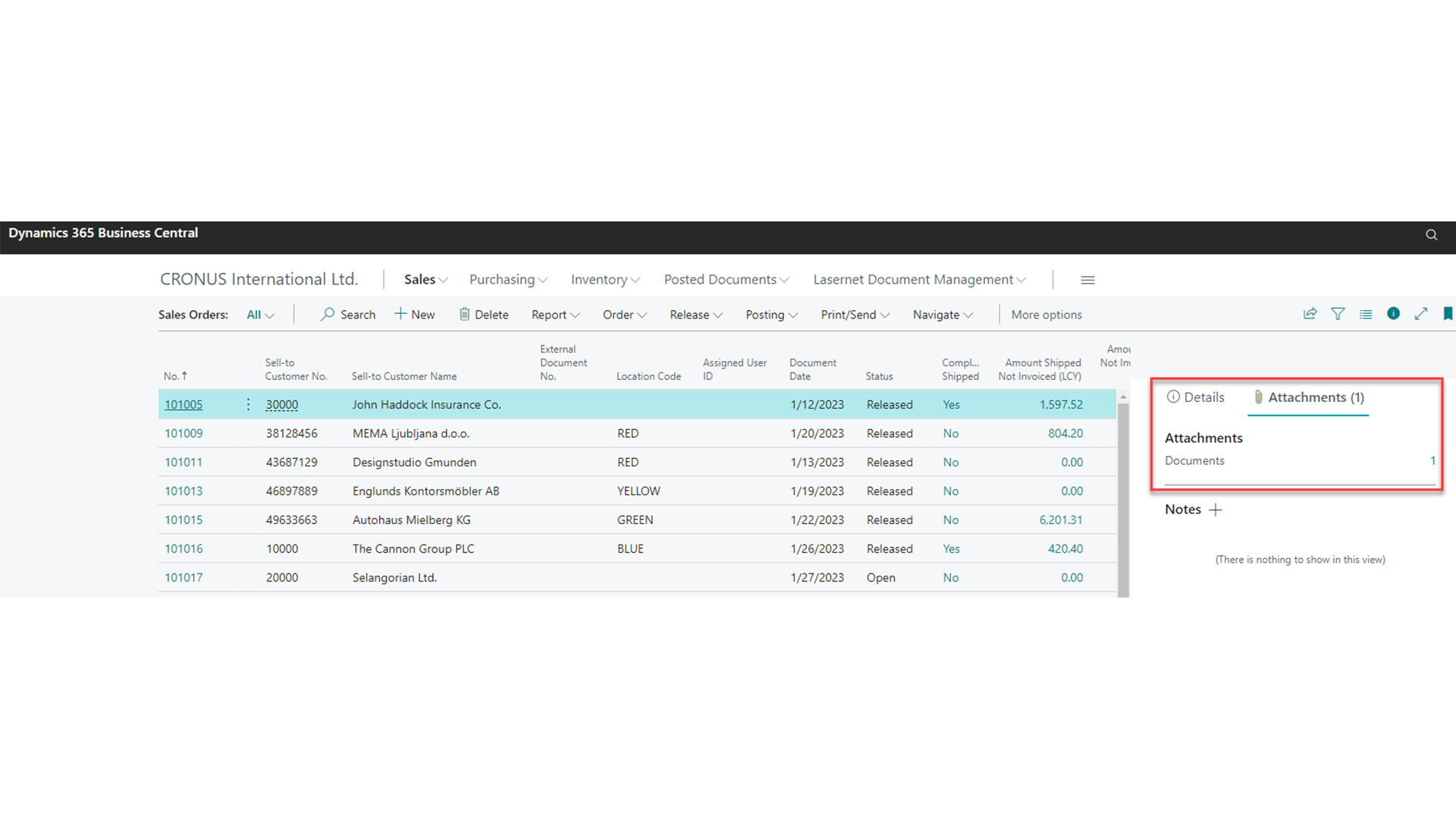
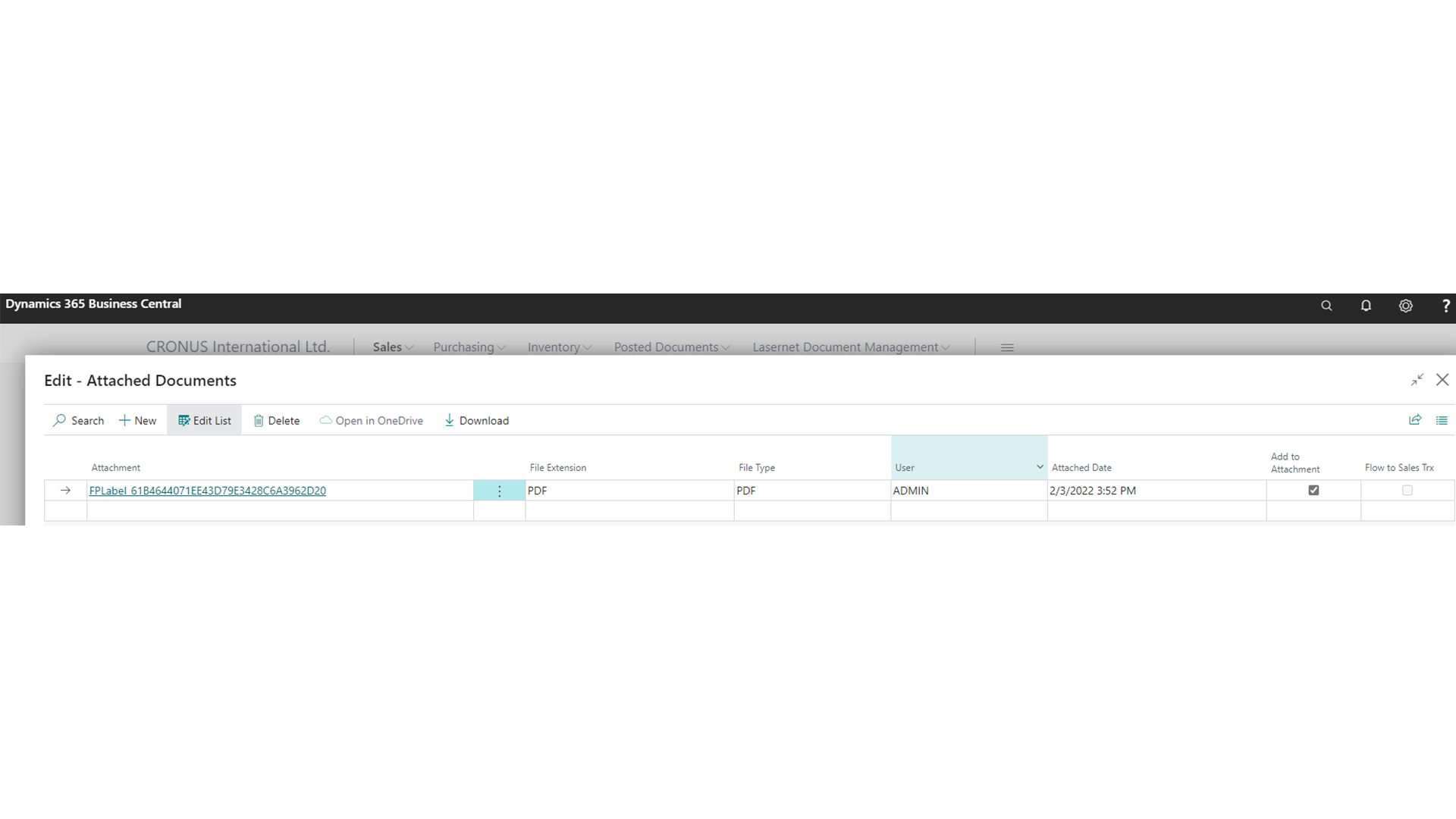
2) Velg e-postfunksjonen:
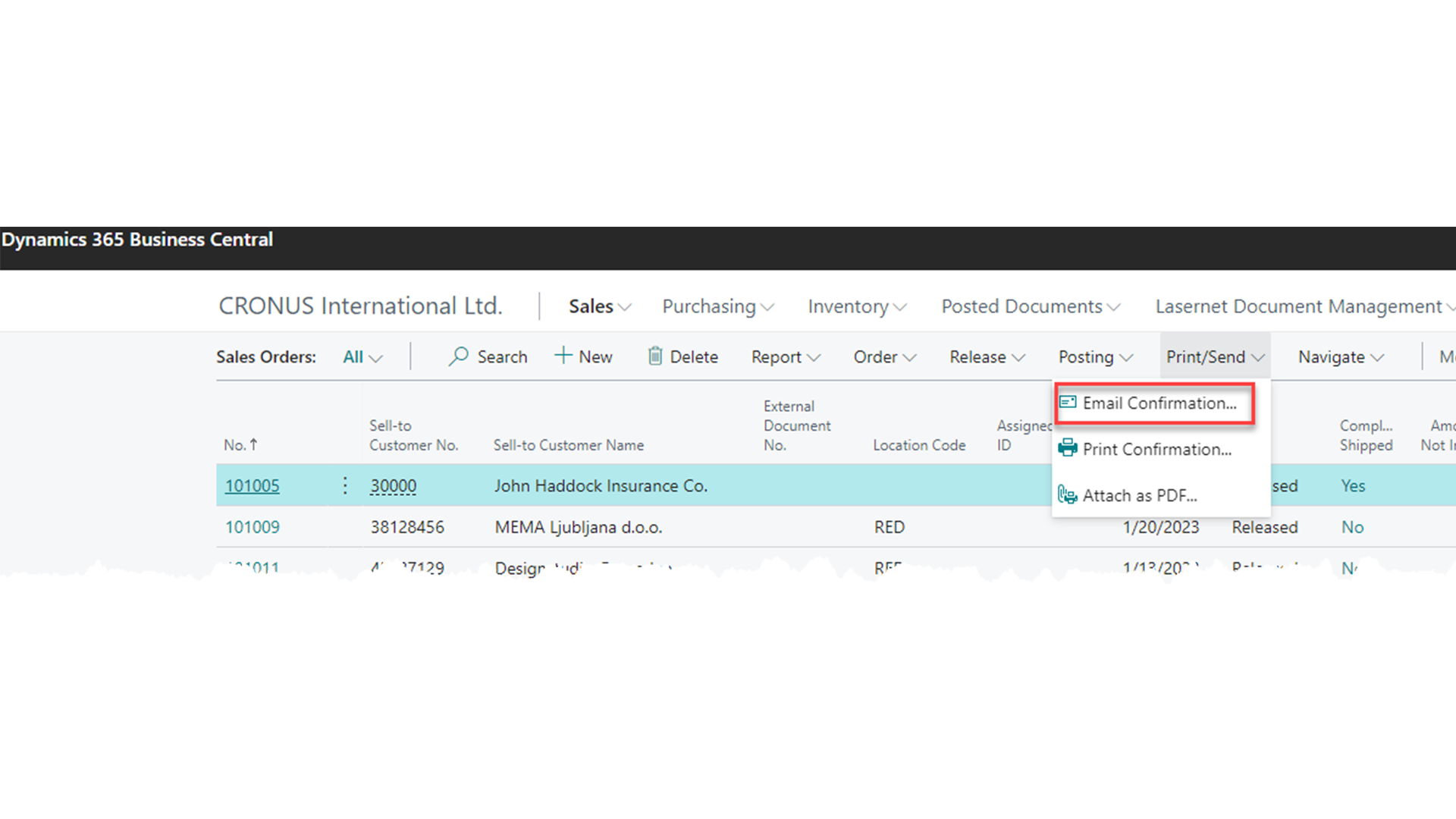
Let etter e-post
Lasernet leter nå etter en e-post på kundekortet, oppretter PDF-filen og legger den ved e-postskjemaet, inkludert vedlegget fra salgsordren.
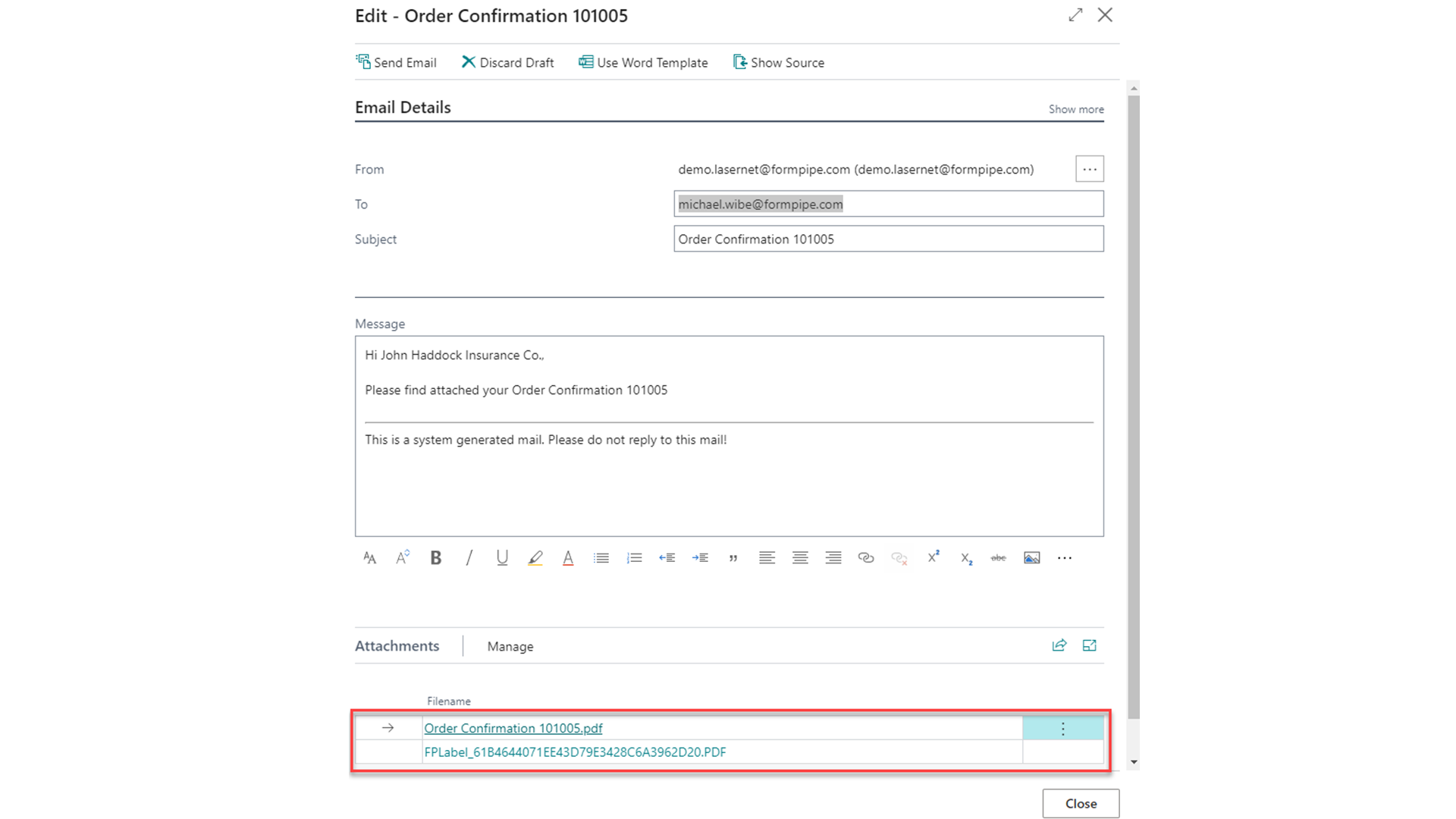
Vil du vite mer om mulighetene med en dokumenthåndteringsløsning fra Tabellae og hvordan vi kan hjelpe din organisasjon?
Send meg en e-post, så tar jeg kontakt med deg for å avtale et tidspunkt for en veiledningssamtale som passer deg.